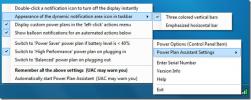Como reparar facilmente documentos danificados e corrompidos do Office
Você já abriu seus arquivos do MS Word, MS Excel ou MS PowerPoint apenas para saber que não pode mais acessá-los? Bem, eu sei como é frustrante, especialmente se o arquivo contiver alguns dados importantes sobre o seu projeto escolar ou trabalho de pesquisa. Essas circunstâncias realmente acontecem de vez em quando e os motivos variam de um usuário para outro. Tenho uma boa parte dessas experiências e costumava pular o sono à noite apenas para redigitar / reescrever os documentos corrompidos. E foi justamente agora que descobri que existem maneiras de recuperar documentos do Microsoft Office (Word, Excel, PowerPoint) que compartilharei com você neste post.
Ferramenta de recuperação e reparo
Toda a versão do Microsoft Office possui uma extensa ferramenta de reparo e recuperação automática, Essa opção permite que os usuários recuperem seu arquivo corrompido do Microsoft Office em caso de falha ou falha humana. erro. No entanto, essa ferramenta de recuperação não é perfeita, a ferramenta de detecção e reparo é um mecanismo bastante básico, não é poderoso o suficiente em caso de erro crítico.
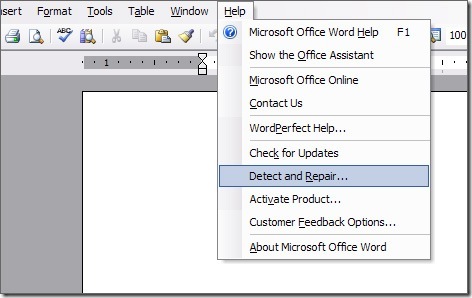
Ferramentas de recuperação de terceiros
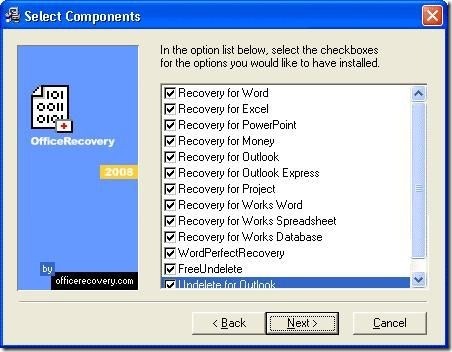
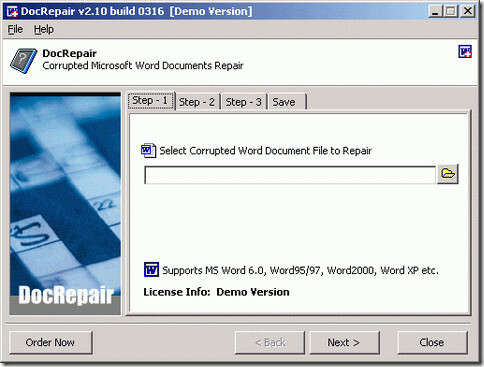
Essas ferramentas de recuperação são shareware, mas uma versão demo rápida fará o truque. Isso permitirá que você obtenha acesso ao conteúdo de documentos do Word corrompidos. Reparará o Microsoft Word 6.0, Word 95, 97, 2000, XP e 2003 para Windows. É simples de usar. Basta abrir o arquivo corrompido do Word, visualizar o texto recuperável na janela de visualização e salvar esse texto em um novo arquivo do Word.
Recuperação de arquivos temporários
Outro método é localizar o arquivo temporário do arquivo original, geralmente o arquivo oculto e armazenado na mesma pasta que o original. Vamos para "Ferramentas” | “Opções de Pasta” | “Visão"E ative‘Ver todos os arquivos’. Ative Exibir arquivos ocultos e localize o arquivo oculto do Microsoft Office.
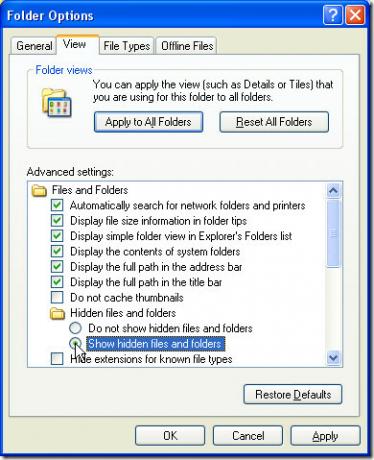
Esse arquivo temporário terá algumas letras diferentes após o til (ou linha ondulada “~”) .
- Um arquivo de documento do Word será semelhante a ~ wrdxxxx.tmp
- Um arquivo de documento temporário será semelhante a ~ wrfxxxx.tmp
- Um arquivo de recuperação automática será semelhante a ~ wraxxxx.tmp
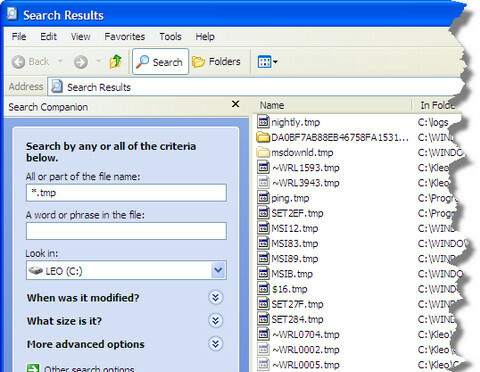
Copie o arquivo para uma pasta designada e renomeie a extensão do arquivo de .tmp para .doc.
E você está pronto e também economizou horas de trabalho. 😀
Se você encontrar algum problema com esse método, informe-nos nos comentários, faremos o possível para ajudá-lo.
Pesquisa
Postagens Recentes
Veja a classificação IMDB de filmes antes de copiá-los para a unidade local
IMDB tem o maior banco de dados de filmes online. As classificações...
Arquivos Mp3 não reproduzem? Mp3val é uma ferramenta de reparo de mp3
Se os seus arquivos mp3 não forem reproduzidos no iPod ou em qualqu...
Gerenciamento avançado de energia do Windows 7
Procurando um gerenciador de energia de bateria de laptop que possa...